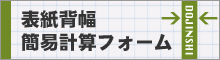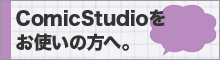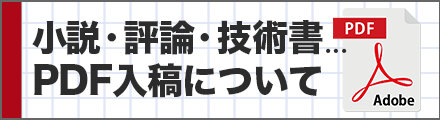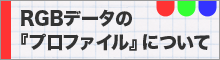◎ Canvaでの原稿制作について ◎
「Canva」を利用して原稿を作成される方へ
豊富なテンプレートを用いて、様々な用途のデザインがWEB上で行える「Canva」
最近、こちらのアプリを利用したデータのご入稿が増えてきました。
簡単な操作で見栄えのするデザインを作成出来る反面、
印刷に適したデータを作成するのは意外と大変だったり・・・?
このページに、Canvaで原稿制作する際の注意点をまとめましたので、
ぜひ原稿制作の参考にしてくださいね!
(掲載情報は2021年11月時点のものです)
入稿データについて
1.サイズは「カスタムサイズ」単位は「px(ピクセル)」で設定する
最初のキャンバスサイズの設定の際、あらかじめ用意されたサイズを選ばないようにしてください。
既定のものを選んで設定した場合、解像度が粗くなってしまう上、
あとから解像度の変更も出来ません。
※有料プランの場合サイズ変更は可能ですが、解像度を指定しての変更は出来ません。
サイズ設定の際は「カスタムサイズ」を選び、寸法は「ピクセル」で入力してください。
主要な同人誌・グッズ類の縦横ピクセル数を掲載しておきます。
(すべて解像度は350dpi)
| 原寸( ヨコ × タテ ) | タチキリ3mm込み( ヨコ × タテ ) | |
|---|---|---|
| B5サイズ 1ページ | 182 × 257 mm 2508 × 3541 px |
188 × 263 mm 2591 × 3624 px |
| A5サイズ 1ページ | 148 × 210 mm 2039 × 2894 px |
154 × 216 mm 2122 × 2976 px |
| 文庫サイズ 1ページ | 105 × 148 mm 1447 × 2039 px |
111 × 154 mm 1530 × 2122 px |
| 新書サイズ 1ページ | 112 × 176 mm 1543 × 2425 px |
118 × 182 mm 1626 × 2508 px |
| ポストカード | 100 × 148 mm 1378 × 2039 px |
106 × 154 mm 1460 × 2122 px |
2.入稿ファイルはPNG形式で!
イラストでも文字原稿でも、ご入稿いただくデータは【PNG形式】でお願いします。
→ JPEGは画質が劣化するためオススメできません。
またCanvaが生成するPDFは、データの再現性に問題があるため、こちらも避けていただくのが確実です。
原稿の作成
以下はB5サイズの本の表紙を作る場合の作例手順です。
実際に作成される場合は、ご自身が作りたい本のサイズを確認してから作業を進めてください。
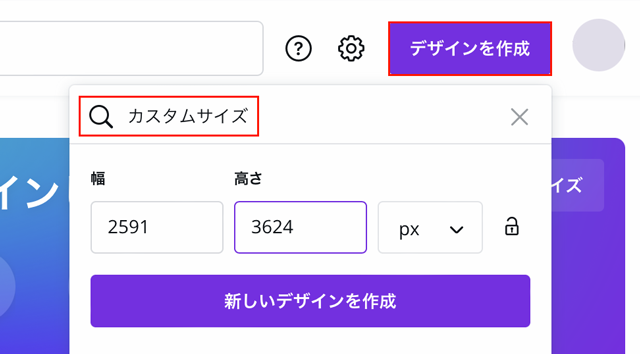 ①キャンバスを作成します
①キャンバスを作成します
画面右上の「デザイン作成」を押して「カスタムサイズ」を選択。
B5サイズの数値をpx指定で入力し、キャンバスを作成します。
今回はB5+タチキリサイズ(188×263mm)・解像度350dpiのデータを作りたいので
2591 × 3624 を入力して、キャンバスを作成します。
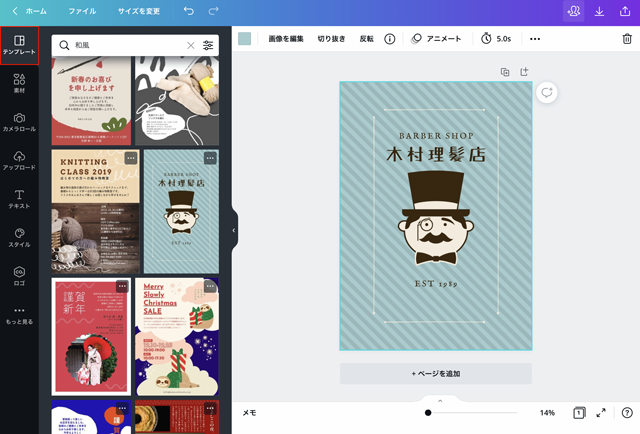 ②テンプレートを選択
②テンプレートを選択
今度は左側のタブから「テンプレート」を選びましょう。
検索バーに作りたい表紙のイメージに近い単語を入力して検索します。
(今回は「和風」で検索をかけました)
使いたいテンプレートが見つかったらタップして読み込みます。
■注意■
文字や枠がキャンバスの端ギリギリにあるテンプレートは、周囲を断ち切った際にデザインが切れてしまう恐れがあります。
余裕を持たせるために、内側に移動させた方が安全です。
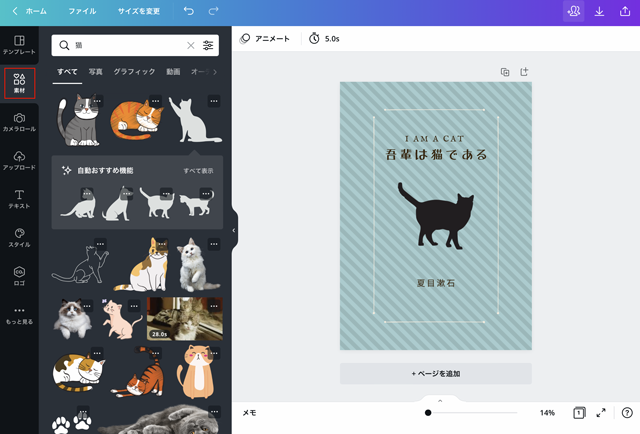 ③文字や素材の変更
③文字や素材の変更
文字をタップして本のタイトルや作者名を変更、
真ん中のイラストを消して左側のタブ「素材」から表紙のイメージに沿った「猫」のイラストを検索し、それを読み込んで差し替えます。
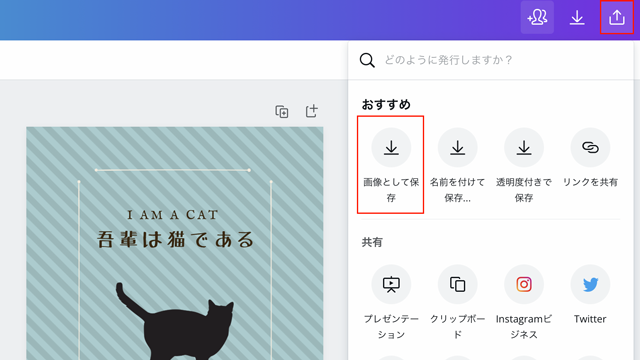 ④デザインの保存
④デザインの保存
右上にある保存マークをタップして、「画像として保存」(PNG形式)を選びます。
PDF形式でも保存は出来ますが、Canvaから出力されたPDFデータは、本の印刷用としては支障がある場合が多く、現時点ではPNG形式でのご入稿を推奨しています。
保存された画像データはカメラロールに保存されます。
これで表紙のデータ作成は以上です。
(裏表紙も作る場合は、同じ手順で作成して下さい)
■PNGファイルを入稿する際の注意
カメラロールに保存するとファイル名が数字・英字の羅列になってしまいます。
(今回は「A58CE544-11E8-4C9A-8BA4-D478C5383179.PNG」になりました)
このままでもアップロード可能ですが、ファイル名で何のデータかの判別が出来ないため、
ファイル名を「hyo1」など分かりやすいものに変えていただくか、変えるのが難しい場合は、アップロード後にお問い合わせフォームからデータの特徴をご連絡ください。
(例:タイトルと猫のイラストがあるデータが表紙、ストライプ柄のみのデータが裏表紙です)
ちなみに、Canvaで作ったデータを画像として保存すると、解像度の情報が変わります。
今回は解像度=96dpi、サイズ=685×959mm になっていました。
ピクセル数自体は合っているので、解像度を350dpiに変更すれば、問題ないサイズ(188×263mm)になります。
こちらもアップロード後に「Canvaでデータを作成しています、サイズが大きければ調整お願いします」と
ご連絡をいただければスムーズに対応可能です。